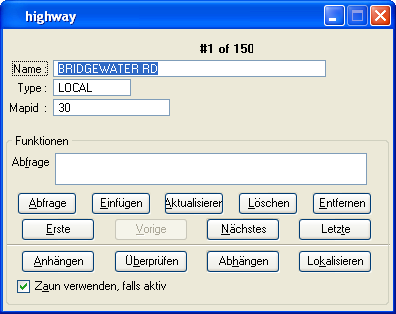| Abschnitt für Abfrage-Ergebnisse |
Das Abfrage-Ergebnis für die im Dialogfeld <TABELLENNAME> ausgewählten Felder wird im Abschnitt für Abfrage-Ergebnisse (oberster Abschnitt) des Datenbankformulardialogs eingeblendet (nicht beschriftet). Darüber hinaus wird gekennzeichnet, welcher Datensatz der Abfrage-Ergebnisse angezeigt wird, wenn die Option "Beschriftung für Zählerzeile" im Dialogfeld "Standard-Formularobjekt" aktiviert ist. Beispielsweise wird durch "#3 von 16" angegeben, dass die Abfrage 16 Datensätze ergeben hat, und dass der dritte Datensatz im Abschnitt für Abfrage-Ergebnisse angezeigt wird.
|
| Abfragen |
Führt Abfragen durch, indem Sie eine SQL-Anweisung im Textfeld "Abfrage" oder Werte in die Textfelder des Formulardialogs eingeben und anschließend auf "Abfrage" klicken. |
| Einfügen |
Fügt einen neuen Datenbankdatensatz am Ende der Tabelle hinzu. Das Verhalten dieser Schaltfläche ändert sich je nach den Gegebenheiten. Hierbei sind drei verschiedene Fälle möglich:
- Das MSLINK-Feld wird im Formular angezeigt und weist keinen Eintrag auf. Wenn auf die Schaltfläche Einfügen geklickt wird, erscheint folgende Meldung: "Das Feld "yourtablename.MSLINK" darf keinen Nullwert enthalten, da die Eigenschaft "Erforderlich" für dieses Feld auf "Wahr" eingestellt wurde." Geben Sie einen Wert in das Feld ein.
- Das MSLINK-Feld wird im Formular angezeigt und weist einen Wert auf. Wenn auf die Schaltfläche Einfügen geklickt wird, wird versucht, den angegebenen MSLINK-Wert beim Einfügen des Datensatzes zu verwenden.
- Das MSLINK-Feld wird nicht im Formular angezeigt, und wenn der Verbindungsmodus "NEU" ausgeführt wird, gibt die Software für den Benutzer einen MSLINK-Wert ein, wenn der Einfügevorgang angefordert wird. Mit anderen Worten: Wenn automatisch ein Wert in das MSLINK-Feld eingetragen werden soll, darf das MSLINK-Feld bei der Erstellung des Formulars nicht verwendet werden.
|
| Aktualisieren |
Aktualisiert die Feldwerte der derzeit angezeigten Reihe. Klicken Sie auf einen Wert, geben Sie den neuen Wert ein, und klicken Sie anschließend auf Aktualisieren. |
| Entfernen |
Löscht die aktuell angezeigte Reihe. |
| Entfernen |
Löscht die Werte in der aktuell angezeigten Reihe. Diese Werte werden jedoch nicht aus der Datenbank gelöscht. |
| Zuerst |
Wechselt in die erste Reihe der Abfrage-Ergebnisse. |
| Zurück |
Wechselt in die vorherige Reihe der Abfrage-Ergebnisse. |
| Weiter |
Wechselt in die nächste Reihe der Abfrage-Ergebnisse. |
| Zuletzt |
Wechselt in die letzte Reihe (Reihe mit der höchsten Nummer) der Abfrage-Ergebnisse. |
| Anhng. |
Wird verwendet, um den aktuellen Datenbankdatensatz, der im Listenfeld angezeigt wird, an ein Grafikelement bzw. an alle Elemente innerhalb eines Zauns anzuhängen. |
| Überprüfen |
Zeigt den Datenbankdatensatz an, der mit einem Element verknüpft ist, das Sie auf dem Bildschirm angeben, wenn Sie ein Element auswählen, dessen Typ mit dem des Formulardialogs übereinstimmt. Wenn beispielsweise ein Formulardialog des Typs "Markierung" geöffnet ist, müssen Sie auf dem Bildschirm eine Markierung kennzeichnen, um in der Datenbank einen Markierungsdatensatz abzufragen. Bemerkung: Die Funktion Attribute auflisten (Eingabe: REVIEW) gibt den Datensatz zurück, unabhängig davon, welches verknüpfte Element identifiziert ist. Wenn Sie jedoch in einem VSQL-Formulardialog auf Überprüfen klicken, gibt dieser Befehl nur dann Datensätze zurück, wenn Sie ein Element identifizieren, das eine Datenbankverknüpfung zu der Tabelle hat, aus der der Formdialog erstellt wurde. Der Name oben im Formdialog identifiziert die Tabelle.
|
| Abhängen |
Wird verwendet, um den aktuellen Datenbankdatensatz abzuhängen. |
| Lokalisieren |
Wird verwendet, um ein Element oder einen Bereich zu finden, das/der mit dem aktuell angezeigten Datensatz verknüpft ist. Das Element wird in der gewählten Ansicht zentriert und hervorgehoben dargestellt. Damit die Funktion "Lokalisieren" ausgeführt werden kann, muss Ihre Abfrage das MSLINK-Element umfassen. Wenn das Element nicht in der aktuell geöffneten Zeichnungsdatei vorkommt, wird ein Informations-Dialogfeld mit der Meldung "Kein Element mit aktueller Zeile verknüpft" angezeigt. Der Befehl "Lokalisieren" sucht nach dem Datensatzelement in der aktuellen Zeichnungsdatei und zeigt den Datensatz (falls gefunden) an.
|
| Zaun verwenden, falls aktiv |
Bei aktivierter Option wird der Zaun für die Verarbeitung verwendet. Diese Steuerung erscheint, wenn die Option "Zaun verwenden" im Dialogfeld "Standard-Formularobjekt" aktiviert ist. Es bestehen drei Möglichkeiten:
- Das Kontrollkästchen "Zaun verwenden, falls aktiv" ist nicht im Formular vorhanden. Der Befehl Überprüfen funktioniert auch in Verbindung mit einem Zaun, falls einer platziert ist.
- Das Kontrollkästchen "Zaun verwenden, falls aktiv" ist vorhanden und aktiviert. Der Befehl Überprüfen funktioniert in Verbindung mit einem Zaun, falls einer platziert ist.
- Das Kontrollkästchen "Zaun verwenden, falls aktiv" ist vorhanden und deaktiviert. Der Befehl Überprüfen ignoriert alle eventuell platzierten Zäune.
|